1、打开ppt,点击导航栏上的“插入-形状”选择“圆角矩形”

2、如下图所示画出圆角矩形

3、再点击“插入-形状”选择矩形
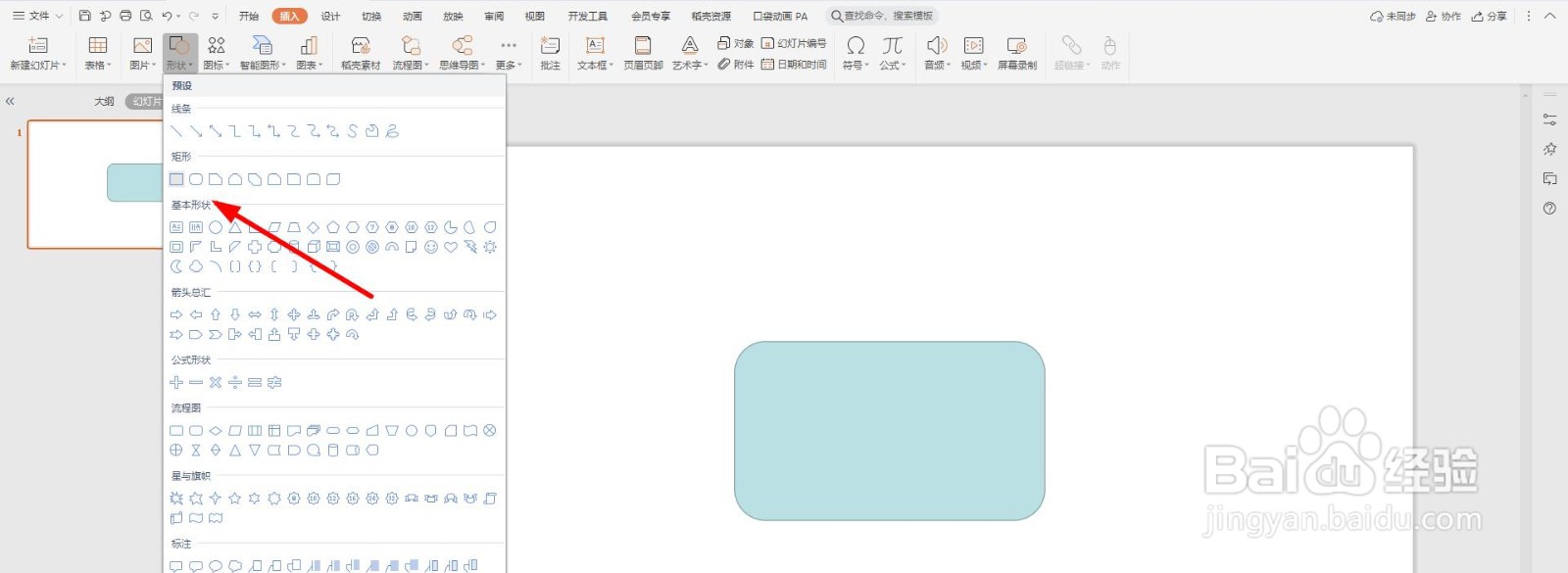
4、如下图所示,插入一个矩形再复制一个矩形,排列如下

5、再选择矩形右击选择“置于底层”

6、然后将所有矩形选中,点击“白色”填充
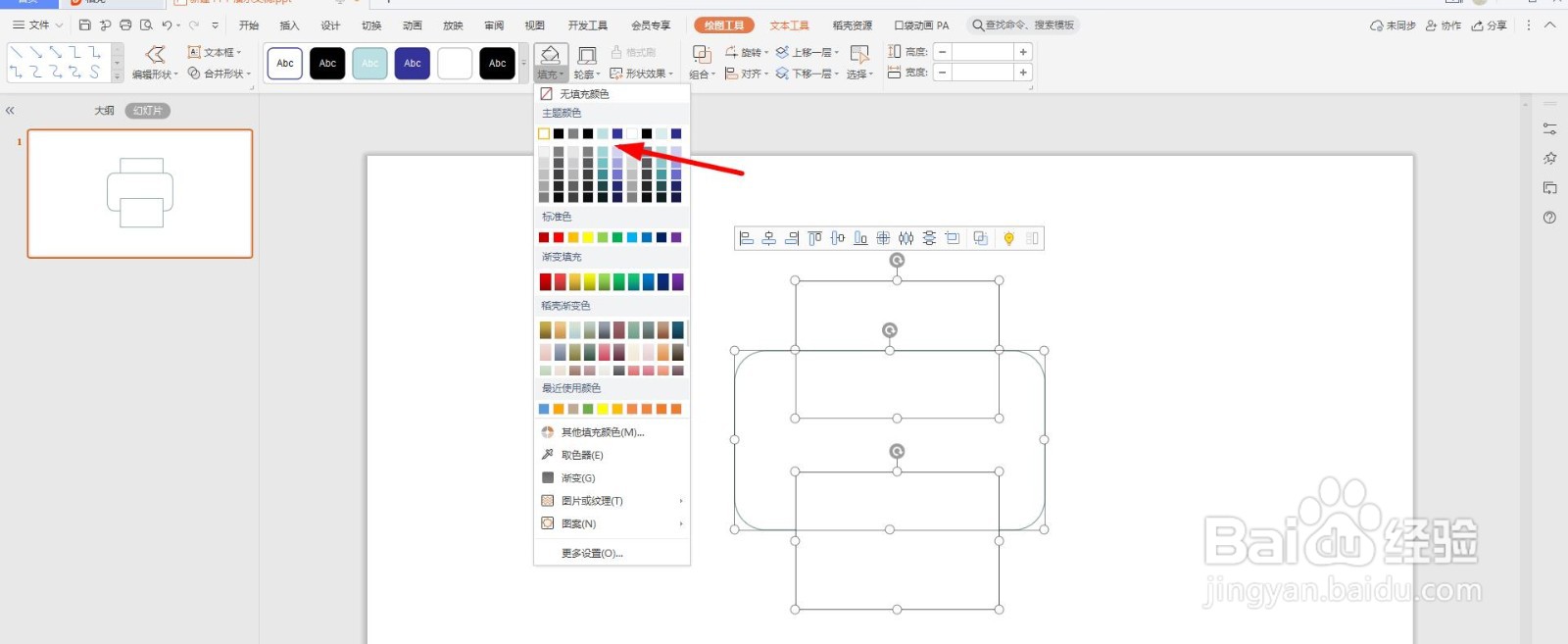
7、轮廓填充为黑色,并将线型选择“4.5磅”

8、这样一个打印机图标就制作完成了,如下图所示

时间:2024-10-18 00:53:53
1、打开ppt,点击导航栏上的“插入-形状”选择“圆角矩形”

2、如下图所示画出圆角矩形

3、再点击“插入-形状”选择矩形
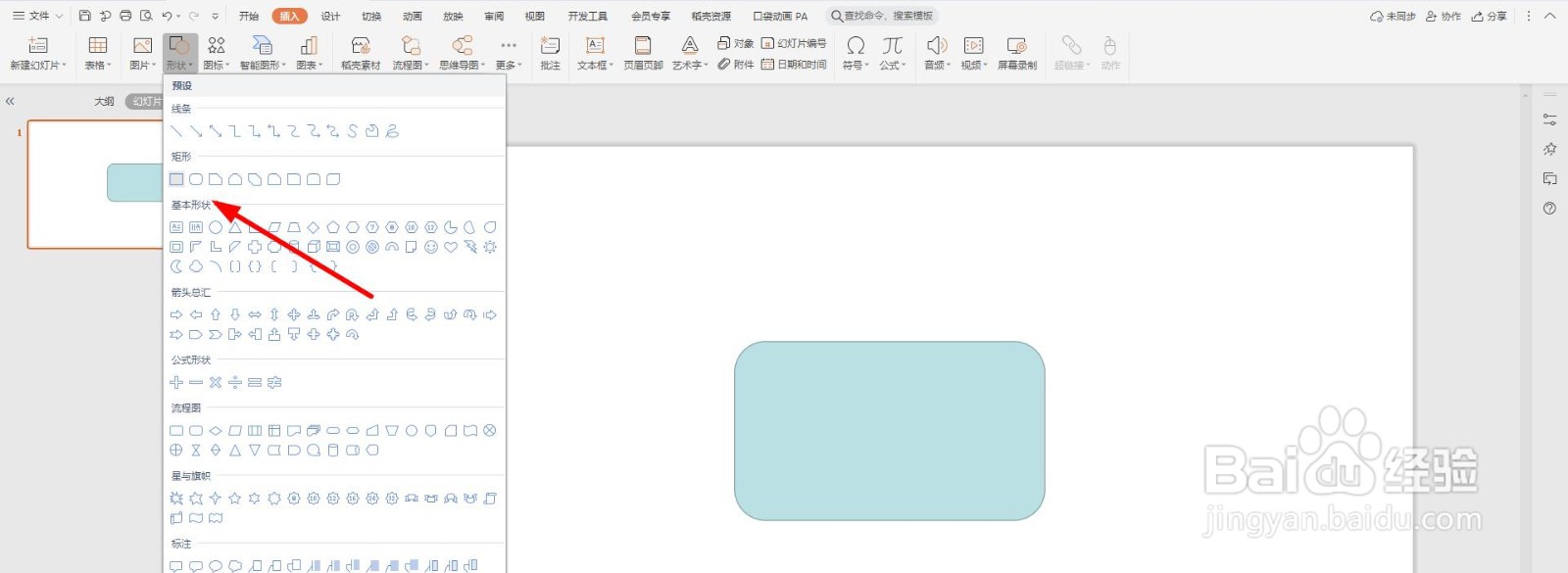
4、如下图所示,插入一个矩形再复制一个矩形,排列如下

5、再选择矩形右击选择“置于底层”

6、然后将所有矩形选中,点击“白色”填充
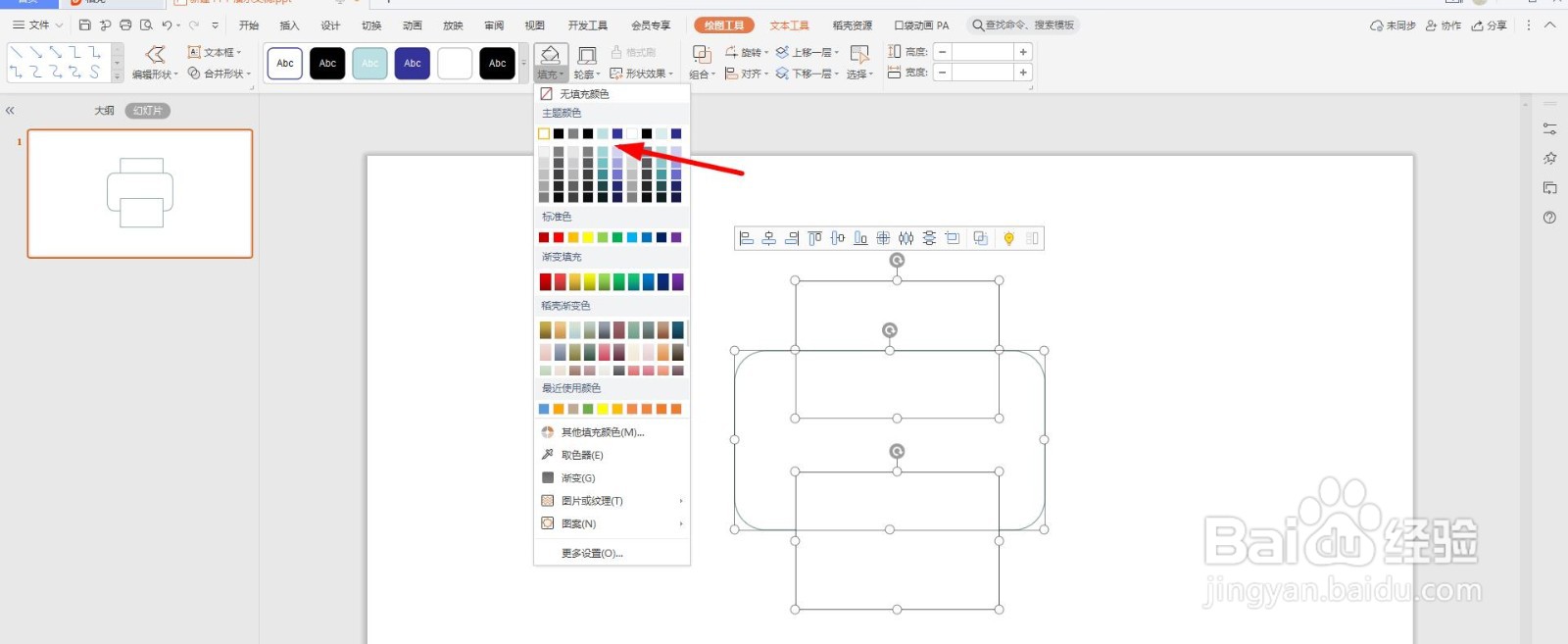
7、轮廓填充为黑色,并将线型选择“4.5磅”

8、这样一个打印机图标就制作完成了,如下图所示

